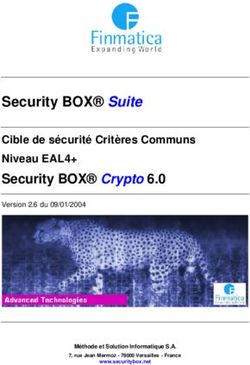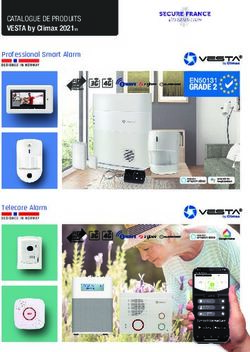Guide de prise en main de Veritas NetBackup - Version 8.0
←
→
Transcription du contenu de la page
Si votre navigateur ne rend pas la page correctement, lisez s'il vous plaît le contenu de la page ci-dessous
Guide de prise en main de Veritas NetBackup™ Version 8.0
Guide de prise en main de Veritas NetBackup™
Version de la documentation : 8.0
PN : 21353428
Mentions légales
Copyright © 2016 Veritas Technologies LLC. Tous droits réservés.
Veritas, le logo Veritas et NetBackup sont des marques commerciales ou des marques
déposées de Veritas Technologies LLC ou de ses affiliés aux Etats-Unis et dans d'autres
pays. Les autres noms peuvent être des marques commerciales de leurs détenteurs respectifs.
Ce produit peut contenir des logiciels tiers pour lesquels Veritas est tenu de mentionner les
tiers concernés ("Programmes tiers"). Certains des Programmes tiers sont disponibles sous
licence "open source" ou gratuite. Le contrat de licence accompagnant le logiciel ne modifie
aucun des droits ou obligations que vous pouvez avoir sous ces licences de source ouverte
ou de logiciel gratuit. Veuillez consulter les Mentions légales de partie tierce annexées à la
présente documentation ou le fichier ReadMe TPIP accompagnant ce produit pour plus
d'informations sur les programmes tiers.
Le produit décrit dans ce document est distribué dans le cadre de licences limitant son
utilisation, sa copie, sa distribution et sa décompilation ou son ingénierie inverse. Vous ne
pouvez reproduire aucune partie de ce document sous quelque forme ou par quelque moyen
que ce soit sans avoir reçu au préalable l'autorisation écrite de Veritas Technologies LLC et
de ses ayants droits éventuels.
LA DOCUMENTATION EST FOURNIE "EN L'ETAT" ET L'ENTREPRISE N'ASSUME AUCUNE
RESPONSABILITE QUANT A UNE GARANTIE OU CONDITION D'AUCUNE SORTE,
EXPRESSE OU IMPLICITE, Y COMPRIS TOUTES GARANTIES OU CONDITIONS
IMPLICITES DE QUALITE MARCHANDE, D'ADEQUATION A UN USAGE PARTICULIER
OU DE RESPECT DES DROITS DE PROPRIETE INTELLECTUELLE, DANS LA MESURE
OÙ CETTE CLAUSE DE NON-RESPONSABILITE RESPECTE LA LOI EN VIGUEUR.
VERITAS TECHNOLOGIES LLC NE PEUT ETRE TENUE RESPONSABLE DES DOMMAGES
INDIRECTS OU ACCESSOIRES LIES A LA FOURNITURE, AUX PERFORMANCES OU A
L'UTILISATION DE CETTE DOCUMENTATION. LES INFORMATIONS CONTENUES DANS
CETTE DOCUMENTATION SONT SUJETTES A MODIFICATION SANS PREAVIS.
Le logiciel et la documentation sous licence sont considérés comme logiciel informatique
commercial selon les définitions de la section FAR 12.212 et soumis aux restrictions spécifiées
dans les sections FAR 52.227-19, "Commercial Computer Software - Restricted Rights" et
DFARS 227.7202 et "Commercial Computer Software and Commercial Computer Software
Documentation" en vigueur et selon toute autre législation en vigueur, qu'ils soient fournis
par Veritas en tant que services locaux ou hébergés. Toute utilisation, modification,
reproduction, représentation ou divulgation du logiciel ou de la documentation sous licence
par le gouvernement des Etats-Unis doit être réalisée exclusivement conformément aux
conditions de Contrat.Veritas Technologies LLC 500 E Middlefield Road Mountain View, CA 94043 http://www.veritas.com Made in Singapore. 10 9 8 7 6 5 4 3 2 1
Support technique
Le support technique de entretient globalement les centres de support. Le rôle
primaire du support technique est de répondre aux requêtes spécifiques au sujet
des caractéristiques et de la fonctionnalité des produits. Le groupe du support
technique élabore également le contenu de notre base de connaissances en ligne.
Le groupe du support technique travaille en collaboration avec d'autres secteurs
fonctionnels au sein de Veritas afin de répondre à vos questions dans les meilleurs
délais.
Nos offres de prise en charge incluent ce qui suit :
■ une gamme d'options de prise en charge permettant de sélectionner librement
la quantité de services appropriée pour toutes tailles d'organisation ;
■ une prise en charge par téléphone et/ou en ligne offrant une réponse rapide et
des informations à jour ;
■ une assurance de mise à niveau qui fournit des mises à niveau logicielles ;
■ une prise en charge globale aux heures ouvrables selon la région ou 24 heures
sur 24, 7 jours sur 7 ;
■ des offres de service de meilleure qualité qui comprennent des services de
gestion de comptes.
Pour obtenir des informations sur le support technique, visitez notre site Internet à
l'adresse suivante :
www.veritas.com/support
Tous les services de support sont fournis conformément à votre contrat de support
et à la politique de support technique en vigueur dans l'entreprise à ce moment.
Contact du support technique
Les clients disposant d'un contrat de support en cours peuvent accéder aux
informations de support technique à l'URL suivante :
www.veritas.com/support
Avant de contacter le support technique, vérifiez si votre configuration système
remplit les conditions requises qui sont répertoriées dans la documentation de votre
produit. En outre, vous devez vous trouver devant l'ordinateur présentant le
problème, au cas où il serait nécessaire de répliquer le problème.
Lorsque vous contactez le support technique, vous devez disposer des informations
suivantes :
■ Version du produit■ Informations matérielles
■ Mémoire disponible, espace disque et informations relatives à la carte réseau
■ Système d'exploitation
■ Version et niveau de correctif
■ Topologie réseau
■ Routeur, passerelle et informations d'adresses IP
■ Description du problème:
■ Messages d'erreur et fichiers journaux
■ Dépannages effectués avant de contacter le support technique
■ Modifications de configuration logicielle et modifications de réseau récentes
Gestion des licences et enregistrement
Si votre produit nécessite un enregistrement ou une clé de licence, consultez la
page Web de notre support technique, à l'adresse suivante :
www.veritas.com/support
Service client
Les coordonnées du service client sont disponibles à l'adresse suivante :
www.veritas.com/support
Le service client est à votre disposition pour des questions non techniques, telles
que les types de problèmes suivants :
■ Questions concernant le programme de licences ou la sérialisation de produit
■ Mises à jour d'enregistrement de produit, telles que les changements d'adresse
ou de nom
■ Des informations générales sur le produit (fonctionnalités, langues disponibles,
distributeurs locaux)
■ Les dernières informations sur les mises à jour et les mises à niveau de produits
■ Des informations sur l'assurance de mise à niveau et les contrats de support
■ Conseil sur les options de support technique
■ Des questions d'avant-vente non techniques
■ Des problèmes liés aux CD-ROM, aux DVD ou aux manuelsRessources de contrat de support
Pour contacter Veritas concernant un contrat de support existant, prenez contact
avec le service administratif de votre région :
Dans le monde entier (sauf le Japon) CustomerCare@veritas.com
Japon CustomerCare_Japan@veritas.comTable des matières
Support technique ............................................................................................. 4
Guide de prise en main de NetBackup ....................................................... 8
A propos de NetBackup ................................................................... 8
Comment fonctionne un système NetBackup ............................... 10
Comment faire en sorte qu'un système NetBackup travaille à votre
place ............................................................................. 10
A propos de la disponibilité logicielle de NetBackup ............................. 10
A propos du kit de médias NetBackup ........................................ 11
Images ESD (Electronic Software Distribution) NetBackup .............. 12
A propos de la documentation NetBackup ................................... 13
A propos des conditions applicables aux licences NetBackup
..................................................................................... 13
À propos de Veritas SORT (Services and Operations Readiness Tools)
........................................................................................... 14
Procédures SORT recommandées pour de nouvelles installations
........................................................................................... 15
Procédures SORT recommandées pour des mises à niveau ................. 20
Conditions d'installation et de mise à niveau pour UNIX et Linux ............ 21
Conditions d'installation et de mise à niveau pour Windows et les
clusters Windows ................................................................... 26
Configuration requise pour la taille binaire de NetBackup 8.0 ................. 32
Préparation de l'installation de NetBackup ......................................... 32
A propos de la configuration de NetBackup ........................................ 33
Où trouver la documentation de NetBackup ....................................... 34Guide de prise en main de
NetBackup
A propos de NetBackup
NetBackup représente une solution complète et flexible de protection des données
sur de nombreuses plates-formes. Ces plates-formes incluent les systèmes
Microsoft Windows, UNIX, et Linux.
NetBackup vous permet de sauvegarder, archiver et restaurer des fichiers, des
dossiers ou des répertoires, ainsi que des volumes ou des partitions se trouvant
sur votre ordinateur.
NetBackup inclut le logiciel du serveur et du client comme suit :
■ Le logiciel du serveur se trouve sur l'ordinateur gérant les périphériques de
stockage.
■ Le serveur maître gère les sauvegardes, les archivages et les restaurations.
Vous configurez des politiques de sauvegarde sur le serveur maître pour
déterminer les ordinateurs (clients) et les fichiers que vous voulez
sauvegarder. Le serveur maître est également en charge de la sélection des
médias et des périphériques pour NetBackup. Le serveur maître contient le
catalogue NetBackup. Le catalogue comprend les bases de données internes
qui contiennent des informations concernant les sauvegardes et la
configuration NetBackup.
■ Les serveurs de médias offrent des solutions de stockage supplémentaire
en permettant à NetBackup d'utiliser les périphériques de stockage qui leur
sont reliés. Les serveurs de médias peuvent également améliorer les
performances en répartissant la charge du réseau. Les serveurs de médias
peuvent également jouer le rôle d'hôtes de périphérique.Guide de prise en main de NetBackup 9
A propos de NetBackup
■ Le logiciel client réside sur les ordinateurs qui contiennent les données à
sauvegarder. (Les serveurs contiennent également le logiciel client et peuvent
être sauvegardés).
NetBackup permet également une configuration dans laquelle plusieurs serveurs
travaillent ensemble sous le contrôle d'administration d'un serveur maître NetBackup
(voir Figure 1).
Figure 1 Exemple d'un environnement NetBackup
Serveur maître NetBackup
Serveurs de médias NetBackup
Stockage sur disque et sur bande
issu de plusieurs fournisseurs
Clients NetBackup
Se reporter à "À propos de Veritas SORT (Services and Operations Readiness
Tools)" à la page 14.Guide de prise en main de NetBackup 10
A propos de la disponibilité logicielle de NetBackup
Comment fonctionne un système NetBackup
Lorsque vous effectuez une sauvegarde ou archivez des données, le client envoie
par le biais du réseau les données de sauvegarde vers un serveur NetBackup. Le
serveur NetBackup gère le type de stockage spécifié dans la politique de
sauvegarde.
Lorsque vous restaurez des données, vous pouvez parcourir les fichiers et les
répertoires à récupérer et les sélectionner. NetBackup recherche les fichiers et les
répertoires sélectionnés et les restaure sur le disque du client. Consultez le Guide
de prise en main de l'interface Sauvegarde, archivage et restauration NetBackup
pour plus d'informations sur la restauration.
Comment faire en sorte qu'un système NetBackup travaille à votre
place
Les politiques déterminent quand les sauvegardes se produisent. Les politiques
incluent des planifications pour des sauvegardes automatiques et sans surveillance
des clients NetBackup (sauvegardes dirigées par le serveur). Les politiques
définissent également les moments auxquels vous pouvez sauvegarder et restaurer
des fichiers manuellement (opérations dirigées par l'utilisateur). Consultez le Guide
de l'administrateur NetBackup pour UNIX, le Windows et Linux, volume I pour plus
d'informations sur les politiques.
Les administrateurs NetBackup peuvent définir des planifications périodiques ou
basées sur un calendrier pour effectuer des sauvegardes automatiques et sans
surveillance des clients d'un réseau. Un administrateur peut programmer les
sauvegardes avec soin pour réaliser des sauvegardes systématiques et complètes
pour une période définie et optimiser le trafic réseau pendant les heures creuses.
Les sauvegardes peuvent être de type complet ou incrémentiel. Les sauvegardes
complètes sauvegardent tous les fichiers client. Les sauvegardes incrémentielles
sauvegardent uniquement les fichiers modifiés depuis la dernière sauvegarde.
L'administrateur NetBackup peut autoriser les utilisateurs à sauvegarder, restaurer
ou archiver des fichiers à partir de leur ordinateur. (Une opération d'archivage
sauvegarde un fichier, puis supprime le fichier original du disque source si la
sauvegarde est réussie.)
A propos de la disponibilité logicielle de
NetBackup
NetBackup 8.0 est disponible dans les formats suivants :
■ Kit de médias sur DVDGuide de prise en main de NetBackup 11
A propos de la disponibilité logicielle de NetBackup
Tous les fichiers nécessaires au logiciel et à la documentation sont fournis sur
plusieurs DVD.
Se reporter à "A propos du kit de médias NetBackup" à la page 11.
■ Images de distribution électronique de logiciel
Les fichiers d’image DVD sont publiés et disponibles au téléchargement sur le
site web MyVeritas.
Se reporter à "Images ESD (Electronic Software Distribution) NetBackup"
à la page 12.
A propos du kit de médias NetBackup
Le kit de médias inclut un DVD pour chaque plate-forme UNIX ou système
d'exploitation pris en charge et un DVD pour Windows. Le label sur chaque DVD
fournit une brève description de son contenu. Les matériaux imprimés dans le kit
incluent une copie du guide de prise en main NetBackup.
Tableau 1 décrit le contenu de chaque DVD.
Tableau 1 Contenu du DVD NetBackup 8.0
Plate-forme Système Contenu
d'exploitation
AIX 64 bits Serveur et options prises en charge
HP-UX IA64 Serveur et options prises en charge
Linux RedHat x86_64 Serveur et options prises en charge
Linux SUSE x86_64 Serveur et options prises en charge
Solaris SPARC64 Serveur et options prises en charge
Solaris x86-64 Serveur et options prises en charge
Windows ■ Serveur et options prises en charge
■ Tous les clients x64
■ Tous les clients x86
Linux zSeries RedHat x64 Serveur de médias et options pris en charge
Linux zSeries SUSE x64 Serveur de médias et options pris en charge
Clients UNIX 1 ■ AIX
■ HP PA-RISC et IA64
■ Solaris SPARC et X86Guide de prise en main de NetBackup 12
A propos de la disponibilité logicielle de NetBackup
Plate-forme Système Contenu
d'exploitation
Clients UNIX 2 Toutes les plates-formes Linux
Clients au format LiveUpdate 1 ■ AIX
■ HP IA64
■ Toutes les plates-formes Linux
■ Solaris SPARC et X86
Clients au format LiveUpdate 2 ■ HP PA-RISC
■ Toutes les plates-formes Windows
OpsCenter for Windows Toutes les plates-formes Windows
OpsCenter for UNIX/Linux Toutes les plates-formes UNIX/Linux
OpenVMS (format cd) Client NetBackup pour OpenVMS
Remarque : Le plug-in NetBackup vCenter pour ESX est disponible
électroniquement sur le site de téléchargement de MyVeritas. Il est gratuit pour
les clients sous contrat de maintenance. Un courrier électronique avec les
informations d’accessibilité au site de téléchargement de MyVeritas a été envoyé
quand NetBackup 7.6.1 est devenu généralement disponible. Des informations
supplémentaires sont disponibles.
Se reporter à "Images ESD (Electronic Software Distribution) NetBackup"
à la page 12.
Images ESD (Electronic Software Distribution) NetBackup
Les images ESD pour NetBackup 8.0 peuvent être téléchargées à partir de la page
Web MyVeritas. La taille des images est limitée à 1,8 Go.
Pour assurer l'exactitude du téléchargement ESD, certaines images de produit ont
été fractionnées en fichiers plus petits, plus maniables. Avant de décompresser un
fichier, vous devez d'abord associer les fichiers d'image fractionnés que vous pouvez
identifier comme 1 sur 2 et 2 sur 2. Un fichier Download Readme.txt sur
MyVeritas décrit comment associer les fichiers.
Se reporter à "A propos de la disponibilité logicielle de NetBackup" à la page 10.
Se reporter à "A propos du kit de médias NetBackup" à la page 11.Guide de prise en main de NetBackup 13
A propos de la disponibilité logicielle de NetBackup
A propos de la documentation NetBackup
La documentation de NetBackup n'est pas incluse sur les DVD ou dans les images
d'ESD. Vous pouvez accéder à la documentation NetBackup et la télécharger
depuis le site Web suivant :
http://www.veritas.com/docs/DOC5332
Pour afficher les versions PDF des manuels, vous avez besoin d'Adobe Acrobat
Reader. Vous pouvez télécharger une copie de ce produit via le site Web d'Adobe
à l'URL suivante :
http://www.adobe.com
Veritas se dégage de toute responsabilité concernant l'installation ou l'utilisation
de ce lecteur.
A propos des conditions applicables aux licences NetBackup
Pour installer un logiciel de serveur maître ou de médias NetBackup, vous devez
entrer une licence de produit NetBackup.
Pour obtenir des licences, vous devez commander un SKU de licence en même
temps que les produits NetBackup.
Après avoir passé votre commande, Veritas vous envoie un message électronique
avec un certificat de licence qui contient les informations suivantes :
Liste de licences NetBackup Cette liste inclut toutes les licences pour les produits que
achetées vous avez commandés.
Conservez cette liste dans un emplacement sécurisé. Si vous
avez besoin de contacter le support technique pour obtenir
de l'aide, il pourra vous être demandé de fournir la licence
du produit.
Numéro de série pour Au lieu d'un kit de médias sur DVD, vous pouvez utiliser ce
accéder aux produits numéro de série afin de télécharger les images ESD
NetBackup à télécharger (Electronic Software Distribution) pour l'installation des
produits NetBackup.
Accédez au site web suivant et saisissez ce numéro de série
pour télécharger les images ESD sur votre système :
http://my.veritas.com
Veritas recommande de saisir toutes les autres licences de produit sur le serveur
maître lorsque vous y êtes invité au cours de l'installation de NetBackup. Bien que
vous puissiez ajouter ces licences ultérieurement, il est plus facile de les saisir en
installant le logiciel sur le serveur maître.Guide de prise en main de NetBackup 14
À propos de Veritas SORT (Services and Operations Readiness Tools)
Pour plus d'informations sur la gestion des licences NetBackup, consultez le Guide
de l'administrateur NetBackup, Volume I.
http://www.veritas.com/docs/DOC5332
À propos de Veritas SORT (Services and
Operations Readiness Tools)
Veritas Operations Readiness Tools (SORT) constitue un ensemble robuste d'outils
autonomes et web qui prend en charge les produits d'entreprise Veritas. Pour
NetBackup, SORT fournit la capacité de collecter, analyser et rendre compte des
configurations d'hôte au travers des environnements UNIX/Linux ou Windows. Ces
données sont inestimables quand vous voulez évaluer si vos systèmes sont prêts
pour une première installation de NetBackup ou pour une mise à niveau.
Accédez à SORT à partir de la page web suivante :
https://sort.veritas.com/netbackup
Une fois sur la page de SORT, des informations supplémentaires sont disponibles
comme suit :
■ Liste de contrôle d'installation et de mise à niveau
Utilisez cet outil pour créer une liste de contrôle pour consulter si votre système
est prêt pour une installation ou une mise à niveau de NetBackup. Ce rapport
contient toutes les informations de compatibilité logicielle et matérielle spécifiques
aux informations fournies. Le rapport inclut également des instructions
d'installation ou de mise à niveau de produit, aussi bien que des liens vers
d'autres références.
■ Correctif et auditeur de version d'EEB
Utilisez cet outil pour découvrir si une version que vous prévoyez d'installer
contient les correctifs dont vous avez besoin.
■ Rapports personnalisés
Utilisez cet outil afin d'obtenir des recommandations pour votre système et les
produits d'entreprise Veritas.
■ NetBackup Future Platform and Feature Plans
Utilisez cet outil pour obtenir des informations sur les éléments que Veritas
prévoit de remplacer par une fonctionnalité plus récente et améliorée. L'outil
fournit également des détails sur les éléments que Veritas prévoit d'arrêter sans
les remplacer. Certains de ces éléments incluent des fonctions de NetBackup,
l'intégration de produits tiers, l'intégration de produits Veritas, des applications,
des bases de données et des plates-formes de système d'exploitation.Guide de prise en main de NetBackup 15
Procédures SORT recommandées pour de nouvelles installations
De l'aide pour les outils SORT est disponible. Cliquez sur Aide dans l'angle supérieur
droit de la page d'accueil de SORT. Vous pouvez :
■ Feuilleter le contenu de l'aide comme vous le feriez avec un livre
■ Recherchez les rubriques dans l'index
■ Effectuer des recherches dans l'aide avec l'option de recherche
Procédures SORT recommandées pour de
nouvelles installations
Veritas recommande aux nouveaux utilisateurs de NetBackup d'effectuer les trois
procédures qui sont répertoriées pour une première introduction à SORT. L'outil
possède de nombreuses autres fonctions, mais celles-ci sont une bonne introduction
à SORT. En outre, les procédures fournissent une base de connaissance pour
d'autres fonctionnalités SORT.
Tableau 2
Procédure Détails
Créez un compte Veritas sur la page web de Se reporter à "Pour créer un compte Veritas
SORT sur la page de SORT" à la page 15.
Créez des rapports génériques d'installation Se reporter à "Pour créer une liste de contrôle
d'installation générique" à la page 16.
Créez des rapports d'installation spécifiques Se reporter à "Pour créer un rapport
au système d'installation spécifique au système pour
Windows" à la page 17.
Se reporter à "Pour créer un rapport
d'installation spécifique au système pour
UNIX ou Linux" à la page 18.
Pour créer un compte Veritas sur la page de SORT
1 Dans votre navigateur web, accédez à la page :
https://sort.veritas.com/netbackup
2 Dans le coin supérieur droit, cliquez sur Connexion, puis cliquez sur S’inscrire
maintenant.Guide de prise en main de NetBackup 16
Procédures SORT recommandées pour de nouvelles installations
3 Entrez les informations de connexion et de contact demandées :
Email address Entrez et vérifiez votre adresse électronique
Mot de passe Entrez et vérifiez votre mot de passe
First name Entrez votre prénom
Name Entrez votre nom
Company name Entrez le nom de votre entreprise
Country Entrez votre pays
Preferred Language Sélectionnez votre langue préférée
CAPTCHA text Entrez le texte CAPTCHA qui s'affiche. S'il y a lieu,
réactualisez l'image.
4 Cliquez sur Submit.
5 Quand vous recevez vos données de connexion, vous pouvez vous connecter
à SORT et commencer à charger vos informations personnalisées.
Pour créer une liste de contrôle d'installation générique
1 Dans votre navigateur web, accédez à la page :
https://sort.veritas.com/netbackup
2 Rechercher et sélectionner le widget Installation et liste de contrôle de mise
à niveau.Guide de prise en main de NetBackup 17
Procédures SORT recommandées pour de nouvelles installations
3 Spécifiez les informations demandées
Produit Sélectionnez le produit approprié dans le menu déroulant.
Pour NetBackup, sélectionnez NetBackup Enterprise Server
ou NetBackup Server.
Product version you Sélectionnez la version correcte de NetBackup. La version
are installing or la plus actuelle est toujours affichée en haut de la liste.
upgraded to
Plate-forme Sélectionnez le système d'exploitation qui correspond à la
liste de contrôle que vous voulez générer.
Processor Sélectionnez le type de processeur utilisé pour votre liste de
contrôle.
Product version you Pour de nouvelles installations, ne faites aucune sélection.
are upgrading from Pour des mises à niveau, vous pouvez sélectionner la version
(optional) actuellement installée de NetBackup.
4 Cliquez sur Generate Checklist (Générer une liste de contrôle).
5 Une liste de contrôle correspondant à vos choix est créée. Vous pouvez modifier
vos sélections à partir de cet écran et cliquer sur Generate Checklist pour
créer une nouvelle liste de contrôle.
Vous pouvez enregistrer les informations en résultant au format PDF. De
nombreuses options sont disponibles pour NetBackup et nombre d'entre elles
sont traitées dans la liste de contrôle générée. Veuillez prendre le temps
nécessaire pour consulter chaque section afin de déterminer si elle s'applique
à votre environnement.
Pour créer un rapport d'installation spécifique au système pour Windows
1 Accédez au site web SORT :
https://sort.veritas.com/netbackup
2 Dans la section Installation et mise à niveau, sélectionnez Rapports
personnalisés d’installation et de mise à niveau par les collecteurs de
données de TRI.
3 Sélectionnez l’onglet Collecteurs de donnéesGuide de prise en main de NetBackup 18
Procédures SORT recommandées pour de nouvelles installations
4 Sélectionnez le bouton radio de Graphical user interface et téléchargez le
collecteur de données approprié pour votre plate-forme.
Le collecteur de données est spécifique au système d'exploitation. Pour collecter
des informations au sujet des ordinateurs Windows, vous avez besoin du
collecteur de données Windows. Pour collecter des informations au sujet des
ordinateurs UNIX, vous avez besoin du collecteur de données UNIX.
5 Lancez le collecteur de données après son téléchargement.
6 Sur l'écran de Bienvenue, sélectionnez NetBackup dans la section de famille
de produit et cliquez sur Suivant.
7 Sur l'écran Sélection du système, ajoutez tous les ordinateurs que vous
voulez analyser. Cliquez sur Parcourir pour consulter une liste des ordinateurs
que vous pouvez ajouter à l'analyse. Veritas recommande de démarrer l'outil
avec un compte administrateur ou racine.
8 Quand tous les systèmes sont sélectionnés, examinez la section Noms de
système et cliquez sur Suivant.
9 Dans l'écran Options de validation, sous Options de validation, sélectionnez
la version vers laquelle vous souhaitez effectuer la mise à niveau.
10 Cliquez sur Suivant pour continuer
11 L'utilitaire effectue les contrôles demandés et affiche les résultats. Vous pouvez
charger le rapport sur Mon SORT, imprimer les résultats ou les enregistrer.
Veritas recommande de charger les résultats sur le site Web Mon SORT pour
faciliter l'analyse centralisée. Cliquez sur Télécharger et entrez vos informations
de connexion Mon SORT pour charger les données sur Mon SORT.
12 Quand vous avez terminé, cliquez sur Terminer pour fermer l'utilitaire.
Pour créer un rapport d'installation spécifique au système pour UNIX ou Linux
1 Accédez au site web SORT :
https://sort.veritas.com/netbackup
2 Dans la section Installation et mise à niveau, sélectionnez Rapports
personnalisés d’installation et de mise à niveau par les collecteurs de
données de TRI.
3 Sélectionnez l’onglet Collecteur de données.
4 Téléchargez le collecteur de données approprié pour votre plate-forme.
Le collecteur de données est spécifique au système d'exploitation. Pour collecter
des informations au sujet des ordinateurs Windows, vous avez besoin du
collecteur de données Windows. Pour collecter des informations au sujet des
ordinateurs UNIX, vous avez besoin du collecteur de données UNIX.Guide de prise en main de NetBackup 19
Procédures SORT recommandées pour de nouvelles installations
5 Définissez le répertoire qui contient l’utilitaire téléchargé.
6 Exécuter ./sortdc
L'utilitaire effectue des contrôles pour confirmer que la dernière version de
l'utilitaire est installée. En outre, l'utilitaire vérifie s'il contient les dernières
données. L'utilitaire répertorie alors l'emplacement du fichier journal pour cette
session.
7 Si demandé, appuyez sur Entrée pour continuer.
8 Sélectionnez Famille NetBackup dans le Menu principal.
9 Sélectionnez rapport d'installation/de mise à niveau quand la question
Quelle tâche souhaitez-vous accomplir ? vous est demandée.
Vous pouvez sélectionner plusieurs options en séparant votre réponse par des
virgules.
10 Spécifiez le système ou les systèmes que vous voulez inclure dans le rapport.
Si vous avez exécuté un rapport sur le système spécifié, vous pouvez être
invité à exécuter de nouveau le rapport. Sélectionnez Oui pour réexécuter le
rapport.
L'utilitaire répertorie de nouveau l'emplacement des fichiers journaux pour la
session.
La progression de l'utilitaire est affichée à l'écran.
11 Spécifiez NetBackup lorsqu'il vous est demandé pour quel produit vous
souhaitez effectuer des rapports d'installation ou de mise à niveau.
12 Entrez le nombre qui correspond à la version de NetBackup que vous voulez
installer.
L'utilitaire répertorie de nouveau l'emplacement des fichiers journaux pour la
session.
La progression de l'utilitaire est affichée à l'écran.
13 L'utilitaire vous invite à charger le rapport sur le site Web SORT si vous voulez
examiner le rapport en ligne. Le rapport en ligne fournit plus d'informations
détaillées que le rapport système textuel.
14 Quand vos tâches sont terminées, vous pouvez quitter l'utilitaire. Vous pouvez
fournir des commentaires sur l'outil, que Veritas utilisera pour améliorer l'outil.Guide de prise en main de NetBackup 20
Procédures SORT recommandées pour des mises à niveau
Procédures SORT recommandées pour des mises
à niveau
Veritas recommande aux utilisateurs actuels de NetBackup d'appliquer les trois
procédures répertoriées pour une première introduction à SORT. L'outil possède
de nombreuses autres fonctions, mais celles-ci sont une bonne introduction à SORT
pour les utilisateurs qui utilisent déjà NetBackup. En outre, les procédures
fournissent une base de connaissance pour d'autres fonctionnalités SORT.
Tableau 3
Procédure Détails
Créez un compte Veritas sur la page web de Se reporter à "Pour créer un compte Veritas
SORT sur la page de SORT" à la page 15.
Créez un rapport de mise à niveau spécifique Se reporter à "Pour créer un rapport
au système d'installation spécifique au système pour
Windows" à la page 17.
Se reporter à "Pour créer un rapport
d'installation spécifique au système pour
UNIX ou Linux" à la page 18.
Passez en revue la plate-forme et les plans Se reporter à "Pour passer en revue la
de fonctionnalités à venir. plate-forme et les plans de fonctionnalités à
venir" à la page 20.
Examinez les informations d'auditeur de
version de correctif et de fichier binaire Se reporter à "Pour consulter les informations
d'ingénierie. sur les correctifs et les fichiers binaires
d'ingénierie" à la page 21.
Pour passer en revue la plate-forme et les plans de fonctionnalités à venir
1 Dans votre navigateur web, accédez à la page :
https://sort.veritas.com/netbackup
2 Recherchez et sélectionnez le widget NetBackup Future Platform and Feature
Plans (Plate-forme et plans de fonctionnalités à venir.
3 Sélectionnez Afficher les informations.
4 Examinez les informations fournies
5 Facultatif - connectez-vous pour créer une notification - cliquez sur Sign in
and create notification.Guide de prise en main de NetBackup 21
Conditions d'installation et de mise à niveau pour UNIX et Linux
Pour consulter les informations sur les correctifs et les fichiers binaires
d'ingénierie
1 Dans votre navigateur web, accédez à la page :
https://sort.veritas.com/netbackup
2 Recherchez et sélectionnez le widget NetBackup Hot Fix and EEB Release
Auditor (correctif et auditeur de version d’EEB NetBackup).
3 Entrez les informations de correctif ou de fichier binaire (EEB) d'ingénierie.
4 Cliquez sur Search.
5 La nouvelle page affiche un tableau qui comporte les colonnes suivantes :
Hot fix of EEB Affiche le correctif ou le numéro EEB qui a été entré sur
Identifier l'écran précédent.
Description Affiche une description du problème qui est associé au
correctif ou à l'EEB.
Resolved in Versions Fournit la version de NetBackup où ce problème est résolu.
Conditions d'installation et de mise à niveau pour
UNIX et Linux
Tableau 4 décrit les conditions requises pour préparer vos systèmes UNIX et Linux
à l'installation de NetBackup. Utilisez ce tableau comme une liste de contrôle et
vérifiez chaque point.
Pour les informations les plus récentes concernant les paramètres d'installation,
Veritas recommande d'utiliser le site Web SORT. Des informations supplémentaires
sur les outils SORT sont disponibles.
Se reporter à "À propos de Veritas SORT (Services and Operations Readiness
Tools)" à la page 14.Guide de prise en main de NetBackup 22
Conditions d'installation et de mise à niveau pour UNIX et Linux
Tableau 4 Conditions d'installation et de mise à niveau de NetBackup pour
UNIX et Linux
Vérification Conditions Détails
requises
Système ■ Pour une liste complète des systèmes d'exploitation UNIX et Linux compatibles,
d'exploitation consultez la Liste de compatibilité logicielle (SCL) sur le site Web suivant :
http://www.netbackup.com/compatibility
https://sort.veritas.com/netbackup
Mémoire ■ Dans un environnement de production comprenant plusieurs agents de base
de données activés, les serveurs maîtres doivent disposer, chacun, d'au moins
8 Go de mémoire.
■ Dans un environnement de production comprenant plusieurs agents de base
de données activés, les serveurs de médias doivent disposer, chacun, d'au
moins 4 Go de mémoire.
■ Un client dans un environnement de production devrait avoir au minimum 512
Mo de mémoire.
■ Pour que les interfaces Java NetBackup fonctionnent efficacement, 512 Mo de
RAM sont nécessaires. Sur ce total, 256 Mo doivent être disponibles pour le
programme d'interface (jnbSA ou jbpSA).
Pour plus d'informations sur les exigences mémoire, consultez le guide intitulé
Guide de planification des sauvegardes et de réglage des paramètres de
NetBackup.
http://www.veritas.com/docs/DOC5332Guide de prise en main de NetBackup 23
Conditions d'installation et de mise à niveau pour UNIX et Linux
Vérification Conditions Détails
requises
Espace disque ■ La quantité précise d'espace requis dépend de la plate-forme matérielle. Des
informations supplémentaires sont disponibles à ce sujet.
Notes de mise à jour de NetBackup pour 8.0
http://www.veritas.com/docs/DOC5332
■ Les catalogues NetBackup contiennent des informations concernant vos
sauvegardes. Leur volume augmente à mesure que vous utilisez le produit.
L'espace disque nécessaire aux catalogues dépend principalement des
éléments suivants de la configuration de votre sauvegarde :
■ Nombre de fichiers sauvegardés.
■ Fréquence de vos sauvegardes.
■ Laps de temps à appliquer à la conservation des données de sauvegarde.
Si vous ne disposez pas de suffisamment d'espace, vous pouvez installer
NetBackup sur un autre système de fichiers. Le programme d'installation vous
permet de sélectionner un autre emplacement et de créer le lien approprié à partir
de /usr/openv.
Remarque : La valeur de l'espace disque est uniquement destinée à l'installation
initiale. Le catalogue NetBackup requiert considérablement plus d'espace une fois
le serveur maître placé dans un environnement de production. Pour plus
d'informations sur les exigences de dimensionnement du catalogue NetBackup,
consultez le guide intitulé Guide de planification de sauvegarde et paramétrage
des performances NetBackup.
http://www.veritas.com/docs/DOC5332
Conditions ■ Assurez-vous que les commandes gzip et gunzip sont installées sur le
générales système local. Les répertoires dans lesquels ces commandes sont installées
doivent être pris en compte dans le paramètre de variable d'environnement
PATH de l'utilisateur racine.
■ L'ensemble des DVD d'installation NetBackup et des images ESD, les licences
appropriées et le mot de passe racine pour tous les serveurs.
■ Un serveur utilisant un type de matériel pris en charge doit exécuter une version
prise en charge par son système d'exploitation (avec les correctifs applicables).
Il doit également présenter un espace disque adéquat ainsi qu'inclure les
périphériques pris en charge. Pour plus d'informations sur ces configurations,
consultez les notes de mise à jour NetBackup.
http://www.veritas.com/docs/DOC5332
■ Tous les serveurs NetBackup doivent reconnaître et pouvoir être reconnus par
leurs systèmes client. Dans certains environnements, cela signifie que chaque
serveur doit être défini dans le fichier /etc/hosts de l'autre. D'autres
environnements peuvent utiliser les services Network Information Service (NIS)
ou Domain Name Service (DNS).
■ La résolution d'écran minimale doit être de 1024 x 768 avec 256 couleurs.Guide de prise en main de NetBackup 24
Conditions d'installation et de mise à niveau pour UNIX et Linux
Vérification Conditions Détails
requises
Systèmes en ■ Assurez-vous que chaque nœud du cluster NetBackup peut exécuter la
cluster commande ssh, la commande rsh ou son équivalent (sous HP-UX, cette
commande se nomme remsh). L'utilisateur racine doit pouvoir se connecter à
distance à chaque nœud du cluster sans entrer de mot de passe. Cette
connexion à distance est nécessaire pour l'installation et la configuration du
serveur NetBackup ainsi que les agents et les options NetBackup. Une fois
l'installation et la configuration terminées, cela n'est plus nécessaire.
■ Vous devez installer, configurer et démarrer la structure des clusters avant
d'installer NetBackup.
■ Vous devez avoir défini un nom virtuel à l'aide de DNS, NIS ou du fichier
/etc/hosts. L'adresse IP est définie au même moment. (Le nom virtuel est
une étiquette de l'adresse IP.)
Un complément d'information au sujet des conditions requises pour le cluster est
disponible.
Guide de l'administrateur de serveur maître en cluster Veritas NetBackup
http://www.veritas.com/docs/DOC5332
Compatibilité Veritas ne prend pas en charge l'installation de NetBackup dans les répertoires
avec NFS NFS. Le verrouillage des fichiers issus de systèmes de fichiers NFS n'est pas
toujours fiable.
Reconfiguration Pour certains périphériques et certaines plates-formes, la reconfiguration du noyau
de noyau est nécessaire.
Pour plus de détails, consultez le Guide de configuration de périphériques
NetBackup.
http://www.veritas.com/docs/DOC5332
Red Hat Linux Pour Red Hat Linux, NetBackup nécessite la mise en réseau des serveurs.
Autre logiciel de Veritas vous recommande de supprimer les logiciels de sauvegarde tiers qui sont
sauvegarde actuellement configurés sur votre système avant d'installer ce produit. Tout logiciel
de sauvegarde tiers peut nuire à l'installation et au fonctionnement de NetBackup.Guide de prise en main de NetBackup 25
Conditions d'installation et de mise à niveau pour UNIX et Linux
Vérification Conditions Détails
requises
Services web À partir de NetBackup 8.0, le serveur maître NetBackup comprend un serveur web
Tomcat configuré pour la prise en charge des opérations de sauvegarde critiques.
Le serveur web opère sous le contrôle des éléments de compte utilisateur avec
des privilèges limités. Ces éléments de compte utilisateur doivent être disponibles
sur chaque serveur maître (ou sur chaque nœud d'un serveur maître en cluster).
Vous devez créer ces éléments de compte requis avant l'installation. Des
informations supplémentaires sont disponibles :
http://www.veritas.com/docs/000081350
Remarque : Veritas recommande d’enregistrer les détails du compte utilisateur
que vous utilisez pour les Services Web NetBackup. Une récupération de serveur
maître requiert le même compte utilisateur de Services Web NetBackup et les
mêmes informations d’authentification qui ont été utilisées quand le catalogue
NetBackup a été sauvegardé.
Remarque : Si le NetBackup PBX est en cours d’exécution en mode sécurisé,
ajoutez l’utilisateur du service web en tant qu’utilisateur autorisé dans PBX. Des
informations supplémentaires à propos de la détermination du mode PBX et de la
manière d’ajouter correctement des utilisateurs sont disponibles.
http://www.veritas.com/docs/000115774
Par défaut, le script d’installation UNIX tente d’associer le serveur web du compte
utilisateur nbwebsvc et le compte de groupe nbwebgrp. Vous pouvez remplacer
ces valeurs par défaut par le fichier de réponse de l’installation de NetBackup.
Vous devez remplir le fichier de réponse de l’installation de NetBackup sur l’hôte
cible avant de lancer le script d’installation d’UNIX. Remplissez le fichier de réponse
de l’installation de NetBackup avec des noms de compte de serveur web
personnalisés comme indiqué.
1 Connectez-vous au serveur en tant qu’utilisateur racine.
2 Ouvrez le fichier /tmp/NBInstallAnswer.conf avec votre éditeur de texte par
défaut. Créez le fichier s’il n’existe pas.
3 Remplacez le nom de compte utilisateur du serveur web par défaut en ajoutant
la ligne affichée :
WEBSVC_USER=custom_user_account_name
4 Remplacez le nom de compte groupe du serveur web par défaut en ajoutant
la ligne affichée :
WEBSVC_GROUP=custom_group_account_name
5 Enregistrez le fichier et fermez-le.Guide de prise en main de NetBackup 26
Conditions d'installation et de mise à niveau pour Windows et les clusters Windows
Conditions d'installation et de mise à niveau pour
Windows et les clusters Windows
Tableau 5 décrit les conditions requises pour préparer vos systèmes Windows pour
l'installation de NetBackup. Utilisez ce tableau comme une liste de contrôle et
vérifiez chaque point.
Pour les informations les plus récentes concernant les paramètres d'installation,
Veritas recommande d'utiliser le site Web SORT. Des informations supplémentaires
sur les outils SORT sont disponibles.
Se reporter à "À propos de Veritas SORT (Services and Operations Readiness
Tools)" à la page 14.
Tableau 5 Conditions d'installation et de mise à niveau de NetBackup pour
Windows et les clusters Windows
Vérification Conditions Détails
requises
Système ■ Assurez-vous d'avoir appliqué les correctifs et les mises à jour du système
d'exploitation d'exploitation les plus actuels. Si vous n'êtes pas certain que votre système
d'exploitation est à jour, contactez votre fournisseur pour obtenir les derniers
correctifs et mises à niveau.
■ Pour une liste complète des systèmes d'exploitation Windows compatibles,
consultez la Liste de compatibilité logicielle (SCL) sur le site Web suivant :
http://www.netbackup.com/compatibility
Mémoire ■ Dans un environnement de production comprenant plusieurs agents de base
de données activés, les serveurs maîtres doivent disposer, chacun, d'au moins
8 Go de mémoire.
■ Dans un environnement de production comprenant plusieurs agents de base
de données activés, les serveurs de médias doivent disposer, chacun, d'au
moins 4 Go de mémoire.
Pour plus d'informations sur les exigences mémoire, consultez le guide intitulé
Guide de planification des sauvegardes et de réglage des paramètres de
NetBackup.
http://www.veritas.com/docs/DOC5332Guide de prise en main de NetBackup 27
Conditions d'installation et de mise à niveau pour Windows et les clusters Windows
Vérification Conditions Détails
requises
Espace disque ■ Partition NTFS.
■ La quantité précise d'espace requise pour contenir le logiciel de serveur et les
catalogues NetBackup dépend de la plate-forme matérielle. Des informations
supplémentaires sont disponibles à ce sujet.
Notes de mise à jour de NetBackup pour 8.0
http://www.veritas.com/docs/DOC5332
■ Pour les mises à niveau, vous devez disposer de 500 Mo d'espace disque
supplémentaire sur le disque où Windows est installé. Une fois la mise à niveau
terminée, cet espace supplémentaire n'est plus nécessaire.
■ Les catalogues NetBackup contiennent des informations concernant vos
sauvegardes. Leur volume augmente à mesure que vous utilisez le produit.
L'espace disque nécessaire aux catalogues dépend principalement des
éléments suivants de la configuration de votre sauvegarde :
■ Nombre de fichiers sauvegardés.
■ Fréquence de vos sauvegardes.
■ Laps de temps à appliquer à la conservation des données de sauvegarde.
■ Veritas vous recommande de conserver un espace disque disponible minimum
de 5 % sur tous les volumes d'unité de stockage sur disque ou les systèmes
de fichiers.
Remarque : La valeur de l'espace disque est uniquement destinée à l'installation
initiale. Le catalogue NetBackup requiert considérablement plus d'espace une fois
le serveur maître placé dans un environnement de production. Pour plus
d'informations sur les exigences de dimensionnement du catalogue NetBackup,
consultez le guide intitulé Guide de planification de sauvegarde et paramétrage
des performances NetBackup.
http://www.veritas.com/docs/DOC5332
Conditions Assurez-vous de disposer de tous les éléments suivants :
générales
■ DVD d'installation ou images ESD
■
■ Compte et mot de passe administrateur pour tous les serveurs
■ Résolution d'écran configurée pour au moins 1024 x 768, 256 couleurs.
Remarque : Pour installer NetBackup sur les environnements Windows 2008
Server, Windows 2008 R2 Server, Windows 2012 R2 et Windows 2012 avec
fonction UAC, vous devez ouvrir une session en tant qu’administrateur officiel. Les
utilisateurs assignés au groupe d'administrateurs mais qui ne sont pas des
administrateurs officiels ne peuvent pas installer NetBackup dans un environnement
UAC. Pour permettre aux utilisateurs du groupe d'administrateurs d'installer
NetBackup, désactivez l'UAC.Guide de prise en main de NetBackup 28
Conditions d'installation et de mise à niveau pour Windows et les clusters Windows
Vérification Conditions Détails
requises
Installations à
distance et en
clusterGuide de prise en main de NetBackup 29
Conditions d'installation et de mise à niveau pour Windows et les clusters Windows
Vérification Conditions Détails
requises
Outre les paramètres d'installation mentionnés précédemment, les directives
suivantes s'appliquent aux installations à distance et en cluster :
■ Tous les nœuds d'un cluster doivent utiliser la même version de système
d'exploitation, le même niveau de service pack et la même version de
NetBackup. Vous ne pouvez pas associer plusieurs versions de systèmes
d'exploitation de serveur.
■ Le compte d'installation doit disposer de privilèges d'administrateur sur tous
les systèmes distants ou tous les nœuds du cluster.
■ Le système source (ou le nœud principal) doit exécuter Windows 2008/2008 R2
Server/Windows 2012/2012 R2.
■ L’ordinateur cible (ou les nœuds en cluster) doit exécuter
Windows 2008/2008 R2/Windows 2012/2012 R2.
■ Le service de registre distant doit être démarré sur le système distant.
A partir de NetBackup 7.5.0.6, le programme d'installation de NetBackup peut
activer et démarrer le service de registre distant sur le système distant. Si le
service de registre distant ne démarre pas, l'installation reçoit le message
d'erreur suivant :
Attempting to connect to server server_name failed with
the following error: Unable to connect to the remote
system. One possible cause for this is the absence of the
Remote Registry service. Please ensure this service is
started on the remote host and try again.
■ Nom virtuel et adresse IP NetBackup
Vous devez disposer du nom et de l'adresse IP virtuels NetBackup. Ces
informations doivent être fournies pendant l'installation.
■ Modifications de prise en charge de cluster pour les serveurs de médias
A partir de NetBackup 7.1, vous ne pouvez pas exécuter une nouvelle
installation d'un serveur de médias faisant partie d'un cluster. Vous pouvez
cependant, mettre à niveau les serveurs de médias 6.x faisant partie d'un cluster
existants vers NetBackup 8.0 et les garder dans un cluster.
■ Clusters de basculement Windows Server (WSFC)
■ Le disque partagé utilisé par le groupe NetBackup doit déjà être configuré
dans le cluster et en ligne sur le nœud actif.
■ Installez NetBackup à partir du nœud contenant le disque partagé
(c'est-à-dire le nœud actif).
■ Le nom des ordinateurs ou des hôtes ne doit pas dépasser 15 caractères.
■ Clusters Cluster Server (VCS)
■ Pour SFW-HA 4.1 et SFW-HA 4.2 :
Assurez-vous d'installer le correctif depuis le site Web suivant avant
d'installer les versions 7.x ou de mettre à niveau depuis les versions 6.x :
http://entsupport.veritas.com/docs/278307Vous pouvez aussi lire